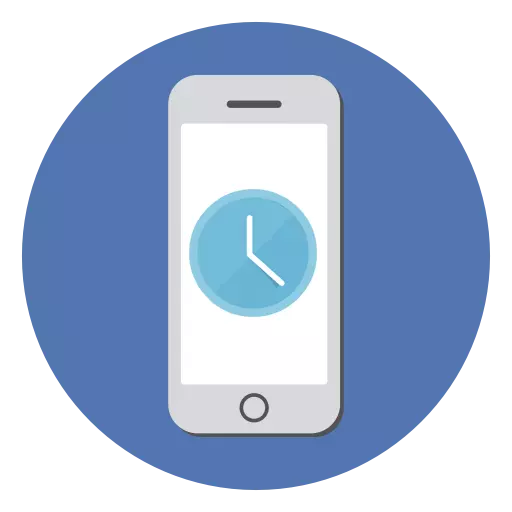
İPhone'daki saat önemli bir rol oynar: Geç kalmamaya ve tam saati ve tarihi takip etmenize yardımcı olurlar. Fakat ne zaman takılmadıysa veya yanlış gösterilirse?
Zaman değiştirme
İPhone, internetten veri kullanarak otomatik bir zaman dilimi değişikliği özelliği sağlar. Ancak kullanıcı, standart aygıt ayarlarına giden tarihi ve saati manuel olarak yapılandırabilir.Yöntem 1: Manuel Kurulum
Zamanın ayarlanması için önerilen yöntem, telefon kaynakları harcanmaz (pil şarjı) ve saatin her zaman dünyanın herhangi bir yerinde doğru olacaktır.
- "Ayarlar" iPhone'a gidin.
- "Temel" bölümüne gidin.
- Aşağıdan kaydırın ve "Tarih ve Saati" öğesini bulun.
- 24 saatlik bir formatta gösterilmek istiyorsanız, düğmeyi sağa doğru hareket ettirin. 12 saatlik format kalırsa.
- Tolel sola hareket ettirerek otomatik zaman ayarını çıkarın. Bu, tarihi ve saati manuel olarak ayarlamanıza izin verir.
- Ekranda gösterilen ekrana tıklayın ve ülkenize ve şehre göre zaman değiştirin. Bunu yapmak için, seçmek için her sütunu aşağı veya yukarı kaydırın. Ayrıca tarihi değiştirebilirsiniz.

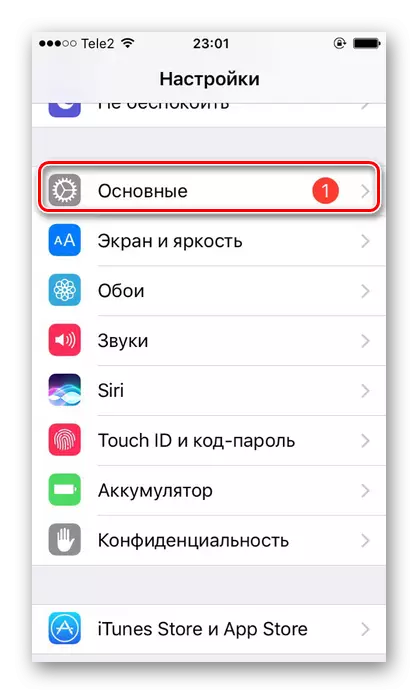


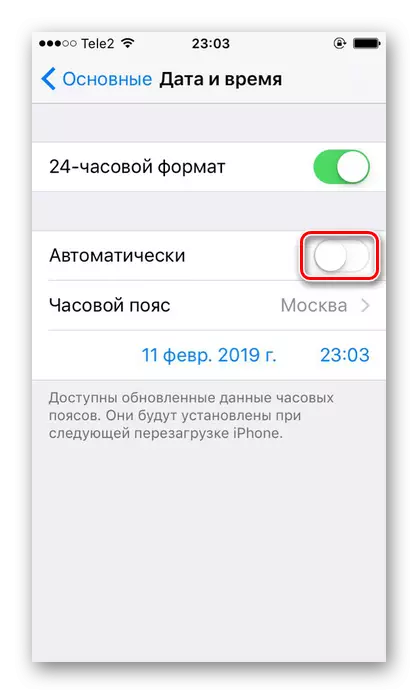

Yöntem 2: Otomatik kurulum
Seçenek iPhone konum verilerinde dayanır ve ayrıca bir mobil veya Wi-Fi ağı kullanır. Onların yardımıyla çevrimiçi saati öğrenir ve cihazda otomatik olarak değiştirir.
Bu yöntem, manuel ayara kıyasla aşağıdaki dezavantajlara sahiptir:
- Bazen zaman, okların (bazı ülkelerde kış ve yaz) bu zaman diliminde tercüme edilmesi nedeniyle kendiliğinden değişecektir). Bu geç ya da karışıklığı tehdit edebilir;
- İPhone'un sahibi ülkeler aracılığıyla seyahat ederse, zaman yanlış görüntülenebilir. Bu, SIM kartın sıklıkla bir sinyali kaybedilmesi ve bu nedenle bir akıllı telefon ve konum verilerinin otomatik bir işlevi sağlayamayacağı gerçeğinden kaynaklanmaktadır;
- Tarih ve saati otomatik olarak ayarlamak için, kullanıcı pil şarjını harcayan coğrafi konumunu açmalıdır.
Hala otomatik zaman ayarlama seçeneğini etkinleştirmeye karar verdiyseniz, aşağıdakileri yapın:
- Bu makalenin 1 yönteminden 1-4 adımlarını gerçekleştirin.
- Kaydırıcıyı ekran görüntüsünde gösterildiği gibi "otomatik olarak" sağına kaydırın.
- Bundan sonra, saat dilimi otomatik olarak akıllı telefonun internetten ve coğrafi konumuyla aldığı verilere göre otomatik olarak değiştirilecektir.

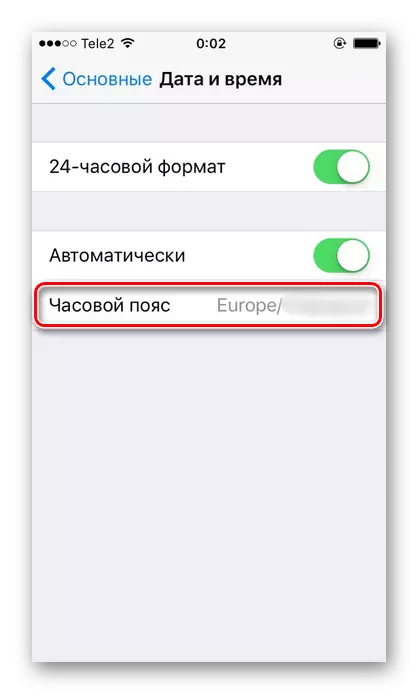
Yılın yanlış teşhisiyle ilgili bir sorunu çözme
Bazen telefonunuzdaki zamanı değiştirirken, kullanıcı, hacey dönemindeki 28 yılın oraya kurulduğunu görebilir. Bu, Japon takviminin Gregory'nin her zamanki yerine ayarlarda seçildiği anlamına gelir. Bu nedenle, yanlış ve zaman da olabilir. Bu sorunu çözmek için bu tür eylemler alınmalıdır:
- Cihazınızın "Ayarlar" adresine gidin.
- "Temel" bölümünü seçin.
- "Dil ve bölge" öğesini bulun.
- "Bölge Formatları" menüsünde, takvime tıklayın.
- "Gregory" ye geçin. Önünde bir kene olduğundan emin olun.
- Şimdi bir yıl süreyi değiştirirken doğru görüntülenecektir.
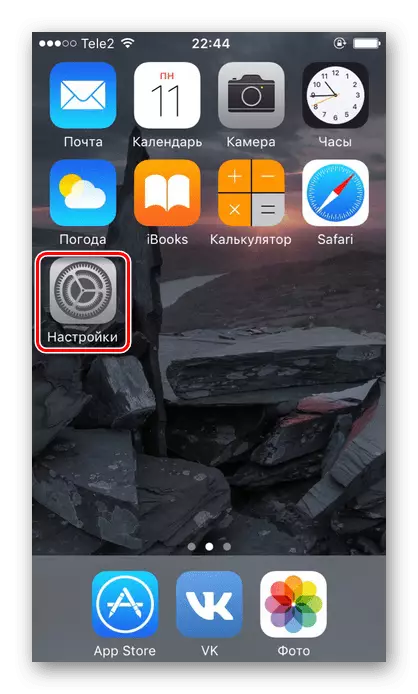

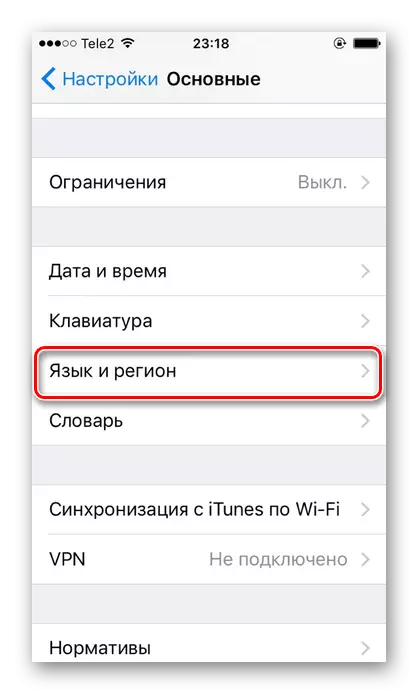
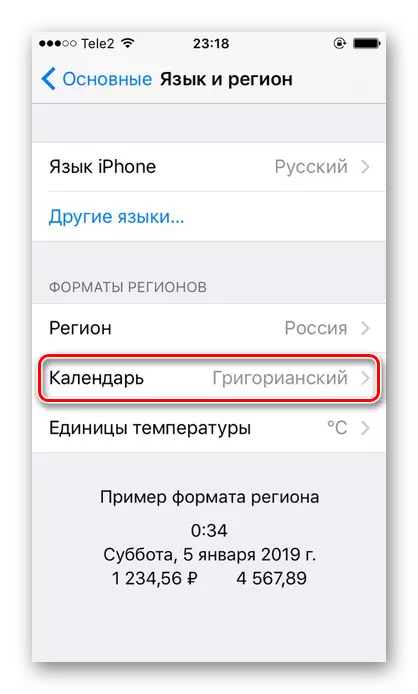
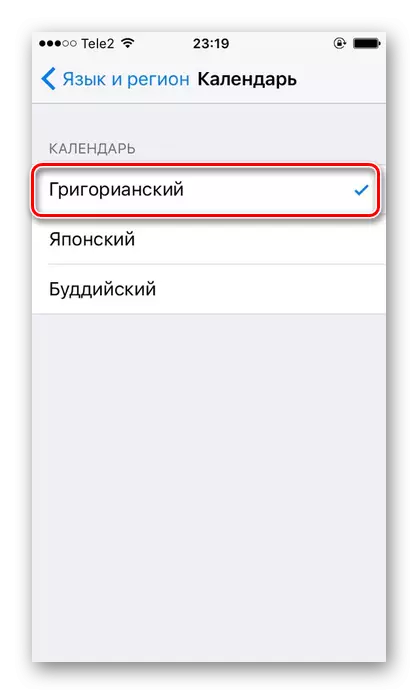
İPhone'daki zamanın permütasyonu standart telefon ayarlarında meydana gelir. Otomatik kurulum seçeneğini kullanabilirsiniz ve her şeyi manuel olarak yapılandırabilirsiniz.
